Découvrez comment afficher l'emplacement de stockage des copies d'éléments appartenant à votre établissement dans WorldShare Record Manager.
Cliquez sur Voir les détails > Exemplaires pour voir l'emplacement sur les rayons des exemplaires détenus par votre établissement.Vous pouvez accéder à l'écran Localisations WorldCat à partir des écrans suivants :
- Résultats de recherche enrichis - Cliquez sur le lien Autres bibliothèques pour ouvrir l'écran Localisations WorldCat.
- Résultats de recherche condensés - Cliquez sur un lien de colonne WorldCat Holdings pour ouvrir l'écran Localisations WorldCat.
- Éditeur MARC 21
- Cliquez sur le lien Autres bibliothèques, puis sur Exemplaires pour ouvrir l'écran Exemplaires.
- Cliquez sur Notice, puis sélectionnez Ouvrir l'affichage Descriptif dans le menu contextuel.
- Dans la section Notices de fonds locaux, cliquez sur Voir/Modifier en affichage Descriptif.
- Dans l'affichage MARC 21 d'une NFL, cliquez sur Notice, puis sélectionnez Utiliser l'affichage Descriptif.
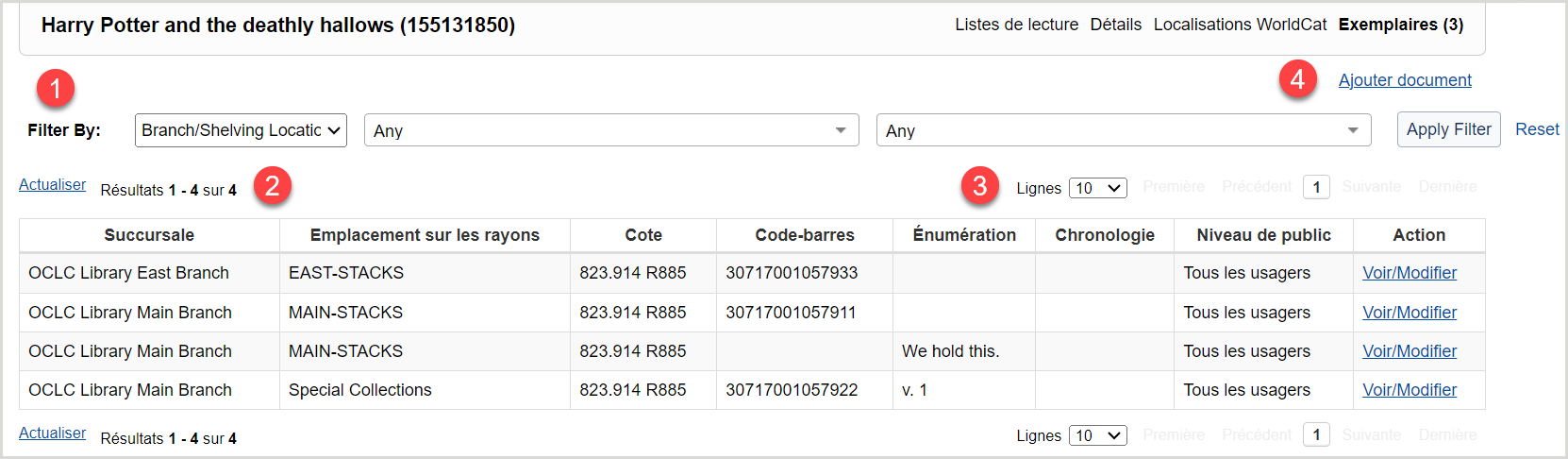
1. Filtres
Pour trouver plus facilement les exemplaires que vous cherchez, utilisez les filtres de succursale et d'emplacement sur les rayons pour affiner votre recherche. Après avoir défini un filtre dans cet écran, ce filtre sera conservé pour la durée de votre session dans Gestion des notices à moins que ne vous réinitialisez le filtre ou ne sélectionniez un filtre différent. Exemple - Si vous sélectionnez une liste d'exemplaires d'un titre dans la liste de résultats filtrés, puis vous faites défilé jusqu'au titre suivant, la liste d'exemplaires de ce titre sera également filtrée avec le filtre sélectionné.
Note. - Les bibliothèques WorldShare « group aware » verront un filtre supplémentaire avec l'option de filtrer les résultats par établissement.
- Pour Filtrer par, choisissez un type de filtre dans le menu déroulant.
- Succursale/Emplacement sur rayons
- Succursale/Emplacement sur rayons temporaire
- Choisissez une succursale dans la liste déroulante : la liste déroulante contient toutes les succursale disponibles dans votre établissement.
- Choisissez un emplacement sur les rayons dans la liste déroulante.
- Cliquez sur Appliquer filtre.
- (Facultatif) Cliquez sur Réinitialiser pour supprimer le filtre actuel.
Vous pouvez également consulter la liste filtrée des documents dans l'écran Affichage des documents. Le filtre est appliqué dans l'écran Affichage des exemplaires et Affichage des documents.
2. Résultats
Le nombre de résultats trouvés et la page de résultats affichée sont indiqués dans le haut et le bas des résultats.
- Pour actualiser la liste des résultats, cliquez sur l'icône Actualiser (
 ).
).
Colonnes des localiser les exemplaires disponibles
| Colonne |
Description |
| Niveau de public |
Niveau de public de la NFL.
Note. - Cette colonne apparaît uniquement pour les bibliothèques qui utilisent les Services de gestion WorldShare.
|
| Succursale |
Nom de la succursale du document auquel est associée la NFL. |
| Emplacement sur les rayons |
Emplacement sur les rayons du document auquel est associée la NFL.
- Les informations sur l'emplacement sur les rayons sont celles de la zone 852 $c (emplacement permanent) ou celles de la zone 876-8 $l (emplacement temporaire).
- Les informations sur l'emplacement sur les rayons apparaissent pour les monographies, mais ne sont pas disponibles pour les publications en série ou les documents en plusieurs parties sauf si diverses parties du document ont des emplacements sur les rayons différents (ex. : le volume 1 a une zone 856, mais pas les volumes 2 et 3).
|
| Cote |
Données de la sous-zone sur la cote et des sous-zones des numéros d'exemplaires de la zone 852 de vos notices de fonds locaux (NFL). L'affichage de la sous-zone dépend du contenu des données dans vos NFL et peut inclure :
- $k - Préfixe de la cote (R)
- $h - Partie de classification (NR)
- $i - Partie de document (R)
- $j - Numéro topographique (NR)
- $l - Forme de rangement du titre (NR)
- $m - Suffixe de la cote (R)
- $t - Numéro d'exemplaire (NR)
Note. - Les données des sous-zones sont affichées sans les identifications de sous-zones (par exemple, $hPN1997 .2$i.W47 2010 est affiché ainsi : PN1997 .2 .W47 2010).
|
| Code-barres # |
Code(s)-barres provenant des sous-zones de la zone 856 de vos NFL. |
| Énumération |
Le système numérique utilisé pour organiser les numéros d'une publication en série (volume, numéro, partie, etc.) |
| Chronologie |
Date ou période de publication (année, trimestre, saison, mois, semaine, jour, etc.). |
| Action |
Permet d'afficher ou de modifier les informations sur l'élément. |
3. Lignes
Le nombre de lignes par page et les boutons de navigation pour passer d'une page à l'autre sont affichés dans le haut et le bas des résultats.
- Sélectionnez un nombre dans la liste lignes pour modifier le nombre de lignes affichées par page.
- S'il n’y a plus d’une page de résultats, utilisez les boutons de navigation pour vous déplacer entre les pages.
4. Ajouter des documents
Documents en une seule unité matérielle
- Dans l'écran Exemplaires, cliquez sur Ajouter un document dans le coin droit supérieur.
- Dans l'écran Ajouter un nouveau document monographique, remplissez les champs. La succursale et la cote sont requises.
- Explications sur certains champs :
-
| Succursale |
Succursale de la bibliothèque qui possède le document décrit dans la notice. |
| Emplacements sur rayons |
Emplacement du document dans la succursale.
Pour enlever un emplacement sur les rayons, cliquez sur le X à côté de la flèche (si disponible), ou cliquez sur l' emplacement sur les rayons .
|
| Cote |
Inscrivez la cote du document.
Note :
- Utilisateurs de Gestion des notices WorldShare - Si vous avez défini un Système de classification par défaut dans Préférences utilisateur, la cote de la NFL dérivée sera automatiquement remplie avec la cote de la zone correspondante de la notice bibliographique à partir de laquelle vous dérivez la NFL.
|
| Numéro d'exemplaire |
Numéro assigné par la bibliothèque afin de distinguer les exemplaires d'un même titre. |
| État de réception |
Indique si le document a été reçu ou non. |
| Restrictions d'utilisation |
Toute restriction quant à l'utilisation du document. Ce champ est utilisé lorsqu'il faut inclure des informations qui sont trop spécifiques au document pour être incluses dans la zone 506 (Note sur les limites à la consultation de la notice bibliographique. Voir 876-878 Informations sur le document-Informations générales (en anglais). |
| Note(s) |
Note sur le document.
(Facultatif) Pour qu'une note soit affichée lors du prêt ou du retour, inscrivez un point d'exclamation (!) comme premier caractère de la note.
|
Note. - Pour plus d'informations sur l'affichage des NFL dans WorldCat Discovery, voir Établissement de correspondances avec les zones des Notices de fonds locaux.
- Cliquez sur Ajouter document monographique. L'écran contient les informations que vous avez entrées. Dans l'écran Exemplaires, cliquez sur Actualiser pour voir le nouveau document.
Erreur "Emplacement sur les rayons non reconnu"
Cette erreur survient lorsque la valeur pour l'emplacement sur les rayons (852 ‡c) dans la notice de fonds local ne correspond pas aux codes de localisations de la Table de conversion des codes de localisations dans Configuration des services OCLC. La Table de conversion des codes de localisations est la source pour les codes de succursales et les noms affichés, les systèmes de classification et les emplacements sur les rayons. Pour plus de détails, voir Table de conversion des codes de localisations.
Documents en plusieurs parties
Les documents en plusieurs parties sont composés de plusieurs documents. Exemples : encyclopédies, coffrets de musique, etc.
Utilisez Recherche de documents pour chercher un document, puis cliquez sur son titre.
Ajouter un titre en plusieurs volumes, Affichage des documents, Affichage des exemplaires
Ces liens apparaissent dans le coin supérieur droit de l'écran, sous les liens Exemplaires, Détails et Réservations.
Note. - Un titre en plusieurs volumes ne peut pas être ajouté à une notice à laquelle un document est déjà lié.
Ajouter un titre en plusieurs volumes, Affichage des documents, Affichage des exemplaires
- Dans l'écran Exemplaires, cliquez sur le lien Ajouter titre en plusieurs volumes dans le haut de l'écran.
- Dans l'écran Ajouter nouveau titre en plusieurs volumes, remplissez les champs. La succursale et la cote sont requises.
- Explications sur certains champs :
-
| Succursale |
Succursale de la bibliothèque qui possède le document décrit dans la notice. |
| Emplacements sur rayons |
Emplacement du document dans la succursale.
Pour enlever un emplacement sur les rayons, cliquez sur le X à côté de la flèche (si disponible), ou cliquez sur l' emplacement sur les rayons .
|
| Cote |
Inscrivez la cote du document.
Note :
- Utilisateurs de Gestion des notices WorldShare - Si vous avez défini un Système de classification par défaut dans Préférences utilisateur, la cote de la NFL dérivée sera automatiquement remplie avec la cote de la zone correspondante de la notice bibliographique à partir de laquelle vous dérivez la NFL.
|
| Numéro d'exemplaire |
Numéro assigné par la bibliothèque afin de distinguer les exemplaires d'un même titre. |
| Restrictions d'utilisation |
Toute restriction quant à l'utilisation du document. Ce champ est utilisé lorsqu'il faut inclure des informations qui sont trop spécifiques au document pour être incluses dans la zone 506 (Note sur les limites à la consultation de la notice bibliographique. Voir 876-878 Informations sur le document-Informations générales (en anglais). |
| Note(s) |
Note sur le document.
(Facultatif) Pour qu'une note soit affichée lors du prêt ou du retour, inscrivez un point d'exclamation (!) comme premier caractère de la note.
|
Note. - Pour plus d'informations sur l'affichage des NFL dans WorldCat Discovery, voir Établissement de correspondances avec les zones des Notices de fonds locaux.
- Cliquez sur Ajouter titre en plusieurs volumes : les informations que vous avez inscrites sont affichées.
Erreur "Emplacement sur les rayons non reconnu"
Cette erreur survient lorsque la valeur pour l'emplacement sur les rayons (852 ‡c) dans la notice de fonds local ne correspond pas aux codes de localisations de la Table de conversion des codes de localisations dans Configuration des services OCLC. La Table de conversion des codes de localisations est la source pour les codes de succursales et les noms affichés, les systèmes de classification et les emplacements sur les rayons. Pour plus de détails, voir Table de conversion des codes de localisations.
Affichage des documents
Présente la liste des fonds au niveau des documents (les documents sont les composantes individuelles de l'ensemble). Chaque document a un code-barres.
Affichage des exemplaires
Présente des informations de base sur l'ensemble de documents (succursale, cote). La section des détails sur l'exemplaire sélectionné comprend des informations sur les documents de l'ensemble (énumération et chronologie, si pertinent, et code-barres).
Ajouter un document (à un titre en plusieurs volumes)
- Dans l'écran Exemplaires, dans la section Exemplaires, cliquez sur Recevoir document dans la colonne Action.
- Dans l'écran Ajouter nouveau document en plusieurs parties, remplissez les champs. L'un des champs suivants est requis : Code-barres, Énumération/Chronologie, Description.
- Explications sur certains champs :
-
| Emplacements sur rayons |
Ajouter un emplacement sur les rayons temporaire. Emplacement du document dans la succursale.
Pour enlever un emplacement sur les rayons, cliquez sur le X à côté de la flèche (si disponible), ou cliquez sur l' emplacement sur les rayons .
|
| Numéro d'exemplaire |
Numéro assigné par la bibliothèque afin de distinguer les exemplaires d'un même titre. |
| État de réception |
Indique si de nouvelles parties d'un document en plusieurs parties ou d'une publication en série sont reçues ou non. |
| Category |
Une entité bibliographique qui constitue la totalité ou une partie d'un document bibliographique. Une unité bibliographique peut être une unité bibliographique de base, du matériel supplémentaire ou un Index. Exemples d’unités bibliographiques : un seul volume, une monographie en plusieurs volumes, une brochure d’accompagnement, un ensemble de mises à jour publiées en série. |
| Énumération |
La désignation reflète le système alphabétique ou numérique utilisé par l'éditeur d'un document, ou assignée lorsque la mention de fonds est créée, pour identifier les parties bibliographiques ou physiques individuelles, et pour illustrer le lien de chaque unité au document dans son ensemble. |
| Chronologie |
La ou les dates utilisées par l’éditeur sur l'unité bibliographique émise en série pour aider à l’identifier ou indiquer quand elle a été publiée. La chronologie peut refléter les dates de couverture, publication ou impression.
Lorsque vous inscrivez les mois, utilisez des chiffres (1, 2, etc.). Ne les épeler pas (janvier, février, etc.).
|
| Description |
La mention de couverture de la bibliothèque pour le périodique ou le titre en plusieurs volumes : Vol. 7 No. 1 – Vol. 22 No. 12) ou texte (Fonds détenus par la bibliothèque 1992 - présent). |
| Restrictions d'utilisation |
Toute restriction quant à l'utilisation du document. Ce champ est utilisé lorsqu'il faut inclure des informations qui sont trop spécifiques au document pour être incluses dans la zone 506 (Note sur les limites à la consultation de la notice bibliographique. Voir 876-878 Informations sur le document-Informations générales (en anglais). |
| Coût(s) |
Coût du document |
| Note(s) |
Note sur le document.
(Facultatif) Pour qu'une note soit affichée lors du prêt ou du retour, inscrivez un point d'exclamation (!) comme premier caractère de la note.
|
Note. - Pour plus d'informations sur l'affichage des NFL dans WorldCat Discovery, voir Établissement de correspondances avec les zones des Notices de fonds locaux.
- Cliquez sur Ajouter document en plusieurs parties : les informations que vous avez inscrites sont affichées. Dans l'écran Exemplaire, cliquez sur Actualiser pour voir le nouveau document.
Erreur "Emplacement sur les rayons non reconnu"
Cette erreur survient lorsque la valeur pour l'emplacement sur les rayons (852 ‡c) dans la notice de fonds local ne correspond pas aux codes de localisations de la Table de conversion des codes de localisations dans Configuration des services OCLC. La Table de conversion des codes de localisations est la source pour les codes de succursales et les noms affichés, les systèmes de classification et les emplacements sur les rayons. Pour plus de détails, voir Table de conversion des codes de localisations.
Publications en série
Une publication en série est un titre qui est publié en parties successives et indéfiniment. Un abonnement est composé de parties appelés documents. Exemple : périodique.
Utilisez Recherche de documents pour chercher un document, puis cliquez sur son titre.
Exemplariser, Affichage des documents, Affichage des exemplaires
- Dans l'écran Exemplaires, cliquez sur Exemplariser dans le coin supérieur droit.
- Dans l'écran Exemplariser, remplissez les champs.
- Explications sur certains champs :
-
| Champ |
Définition |
| Numéro d'exemplaire |
Numéro assigné par la bibliothèque afin de distinguer les exemplaires d'un même titre. |
| Localisation |
Succursale de la bibliothèque qui possède le document décrit dans la notice. |
| Note(s) |
Note sur le document. (Facultatif) Pour qu'une note soit affichée lors du prêt ou du retour, inscrivez un point d'exclamation (!) comme premier caractère de la note. |
| État de réception |
Indique si de nouvelles parties d'un document en plusieurs parties ou d'une publication en série sont reçues ou non. |
| Emplacements sur rayons |
Emplacement du document dans la succursale qui possède le document. Pour enlever un emplacement sur les rayons, cliquez sur le X à côté de la flèche (si disponible), ou cliquez sur l'emplacement sur les rayons. |
- Cliquez sur Exemplariser. L'écran présente les informations que vous avez entrées.
Erreur "Emplacement sur les rayons non reconnu"
Cette erreur survient lorsque la valeur pour l'emplacement sur les rayons (852 ‡c) dans la notice de fonds local ne correspond pas aux codes de localisations de la Table de conversion des codes de localisations dans Configuration des services OCLC. La Table de conversion des codes de localisations est la source pour les codes de succursales et les noms affichés, les systèmes de classification et les emplacements sur les rayons. Pour plus de détails, voir Table de conversion des codes de localisations.
Affichage des documents
Présente la liste des fonds au niveau des documents (les documents sont les composantes individuelles de l'ensemble). Chaque document a un code-barres.
Affichage des exemplaires
Présente des informations de base sur l'abonnement (succursale, cote). La section des détails sur l'exemplaire sélectionné comprend des informations sur les documents de l'abonnement (énumération et chronologie, si pertinentes, et code-barres).
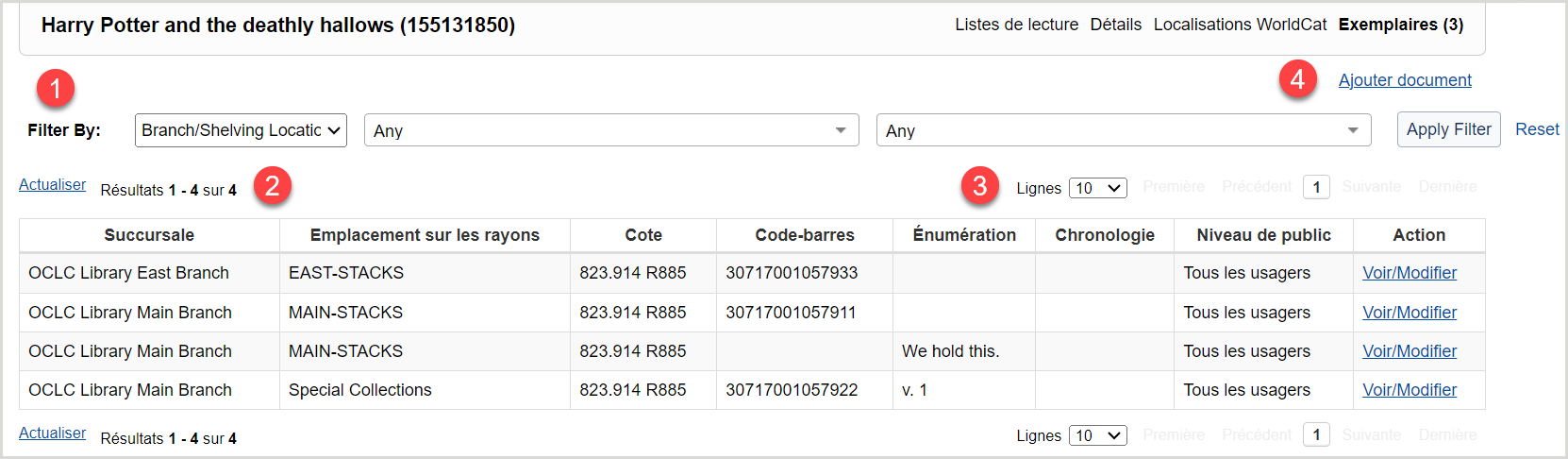
 ).
).